WPS文字批量查找及替换的方法步骤详解(2)
时间:
张伟670由 分享
学习啦在线学习网WPS文字批量查找及替换的方法步骤详解
wps全选文字的方法
打开WPS文字工具,打开一篇文档。
wps全选文字的方法图1
学习啦在线学习网 使用Ctrl+A键来全选文字
将光标移动到文档左侧,当出现斜行光标是,三键点击鼠标,这时候也可以全选文字。
按住Shift键,从头开始选取,然后将光标定位在文档的末尾,这样也可以全选文字。
学习啦在线学习网 点击WPS文字工具下面的开始菜单,选择选择工具下面的全选按钮也可以实现全选文字。
wps全选文字的方法图2
wps全选文字的方法图3
学习啦在线学习网 wps只复制文字的方法
学习啦在线学习网 第一步,选择想要复制的单元格内容,Ctrl+C复制
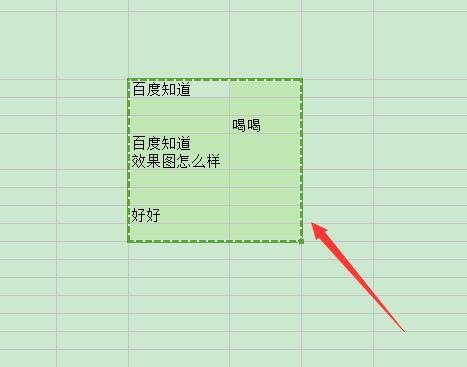
wps全选文字的方法图4
学习啦在线学习网 第二步,在wps文档中执行粘贴命令,然后点击表格右下方的粘贴选择,选择只粘贴文本。
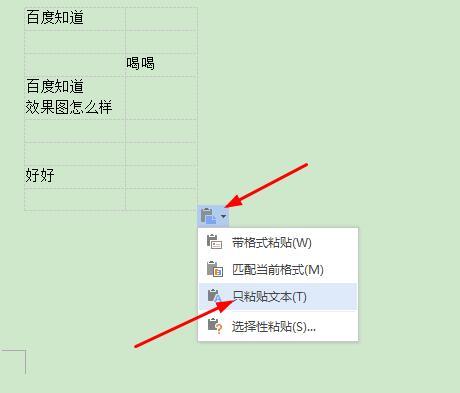
wps全选文字的方法图5
这样就可以实现只复制内容不复制单元格的效果了。

wps全选文字的方法图6
猜你喜欢:
